Melhores removedores de arquivos duplicados: 4 ferramentas integradas e de terceiros
Nesta era da informação, você receberá e enviará muitos arquivos diariamente. Suponha que você não esteja acostumado a limpar arquivos desnecessários a tempo. Nesse caso, muitos arquivos duplicados ocupam muita memória do computador ao longo do tempo, levando à operação lenta do computador e à redução do desempenho. Muitos métodos de removendo arquivos duplicados só podem ser classificados por formato. Hoje, vamos lhe dizer como remover todos os arquivos duplicados do seu computador de forma eficiente.
CONTEÚDO DA PÁGINA:
Parte 1. Transferir arquivos para o computador antes de remover duplicatas
Como você deseja remover todos os arquivos duplicados simultaneamente, você precisa agrupar todos os arquivos. Além dos computadores, os dispositivos eletrônicos mais comumente usados são celulares e tablets para as pessoas. Então, antes de poder localizar e limpar arquivos duplicados, você precisa transferi-los centralmente para o seu computador. Muitos usuários se preocupam que seus dispositivos não estejam no mesmo sistema e que haverá problemas de incompatibilidade, mas com Apeaksoft MobieTrans, você pode transferir a qualquer hora e em qualquer lugar.
Encontre e gerencie arquivos duplicados facilmente
- Transfira fotos, contatos, músicas e vídeos sem perda de dados com um clique.
- Faça backup e gerencie todos os dados entre dispositivos Android e iOS.
- Compatível com a maioria das marcas de telefones famosas, incluindo iPhone, Samsung, HTC, Motorola, etc.
- Garanta total segurança e privacidade de dados.
Download seguro

Passo 1. Baixe este excelente software no seu computador, instale-o e então conecte-o ao seu telefone, geralmente usando um cabo USB. Após conectar com sucesso, o software escaneará automaticamente seu telefone e exibirá informações específicas na página inicial.
Passo 2. Na barra de ferramentas à esquerda, você pode ver todas as categorias de dados. Selecione o tipo de dados que deseja transferir. O sistema usará como padrão verificar tudo, e você também pode selecionar manualmente e ter uma prévia. Após selecionar os dados a serem transferidos, clique no Exportar para PC botão na parte superior e o sistema iniciará automaticamente a transferência de arquivos.
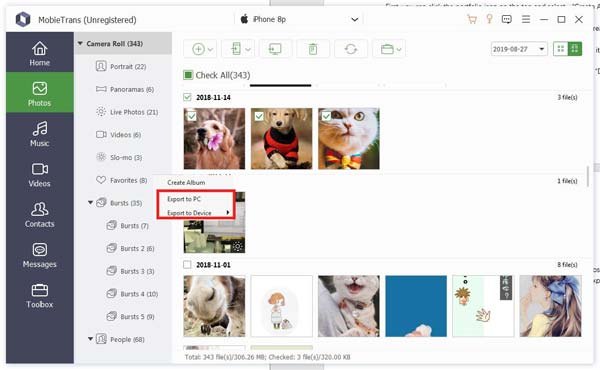
Parte 2. Como excluir arquivos duplicados no Mac e Windows
Para atender melhor às necessidades dos usuários, os computadores de hoje têm ferramentas integradas para ajudar a excluir arquivos duplicados, como Comando Terminal para Mac e File Explorer para Windows. Aqui estão os passos detalhados para usar essas ferramentas.
Para Mac
Passo 1. Comandos de terminal aberto
Primeiro, abra seu Terminal. Você pode abrir a pesquisa Spotlight mantendo pressionado o Command e Espaço chave, digitação terminal e pressionando Entrar, e o Terminal aparecerá na tela.
Passo 2. Navegue até a pasta de destino
No Terminal, você deve primeiro navegar até a pasta onde deseja verificar se há arquivos duplicados. Use o comando cd para acessar uma pasta específica. Por exemplo, para acessar sua pasta Documents, digite o comando:
cd ~ / Documentos
Depois de pressionar o Entrar tecla, o Terminal mudará o diretório de trabalho atual para a pasta Documentos.
Passo 3. Use o comando find para encontrar o arquivo
Para encontrar possíveis arquivos duplicados, você pode usar o comando find para classificar todos os arquivos por tamanho e encontrá-los usando o seguinte comando:
encontrar . -tipo f -exec ls -s {} + | ordenar -n
Então, você pode determinar manualmente quais arquivos são duplicados de acordo com o tamanho e o nome do arquivo. Essa etapa leva tempo, mas garante que você não exclua ou perca arquivos importantes acidentalmente.
Passo 4. Excluir arquivos duplicados
Após determinar quais arquivos são duplicados, você pode usar o comando rm para excluí-los. Suponha que você encontre um arquivo chamado duplicate-file.txt; você pode excluí-lo com o seguinte comando:
rm arquivo-duplicado.txt
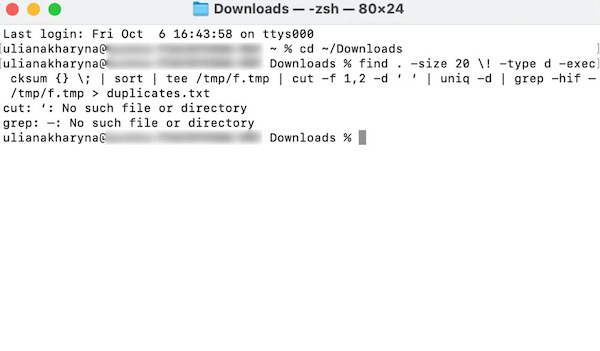
Este método é tedioso; se você só precisa limpar tipos fixos de arquivos, como imagens, você pode diretamente excluir fotos duplicadas da biblioteca do iPhoto.
Para Windows
Passo 1. Abra o Explorador de Arquivos do Windows
Pressione o botão Windows tecla, clique e abra após digitar File Explorer na barra de pesquisa ou pressione Windows e E no seu teclado simultaneamente para abrir rapidamente.

Passo 2. Classificar e encontrar arquivos duplicados
Em seguida, determine o local da pasta que você deseja limpar, que você pode escolher na barra de navegação à esquerda. Para facilitar a localização de arquivos duplicados, mova o mouse sobre a opção Exibir na parte superior da página e selecione Detalhes modo de exibição. Então, sob o Agrupar por opção, selecione o tamanho ou o nome para determinar rapidamente quais arquivos são duplicados.
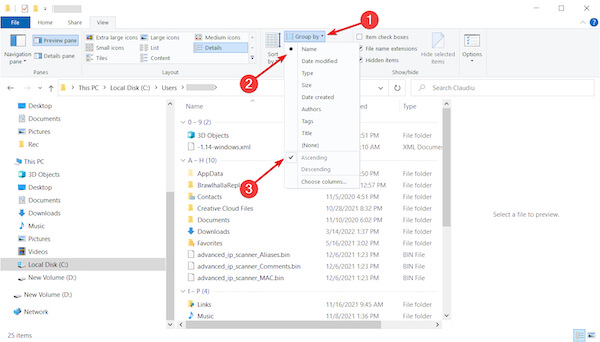
Passo 3. Excluir arquivos duplicados
Sua função de busca ajuda você a encontrar tipos específicos de arquivos duplicados. Quando tiver certeza de que alguns arquivos são duplicados, selecione Apagar para movê-los para o Lixeira.
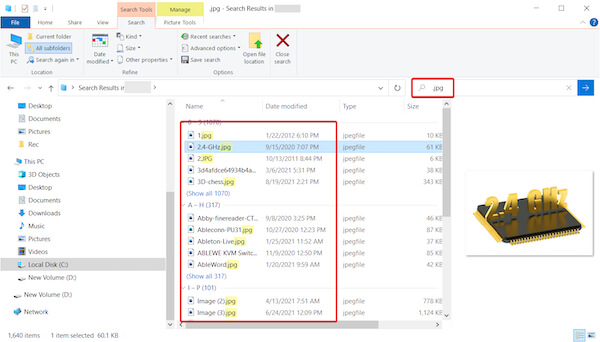
Parte 3. Melhores removedores de arquivos duplicados gratuitos
Se você acha que limpar arquivos duplicados manualmente é demorado e trabalhoso, não pode deixar de usar um software profissional de terceiros, especialmente os melhores removedores de arquivos duplicados descritos a seguir.
Eliminador de arquivos duplicados 4DDiG
Este é um eliminador de arquivos duplicados desenvolvido pela Tenorshare, também chamado de Tenorshare Duplicate File Deleter.
Passo 1. Após o download e instalação no site oficial, clique duas vezes para entrar no programa, selecione Duplicatas no lado esquerdo da página principal e clique Comece Agora.
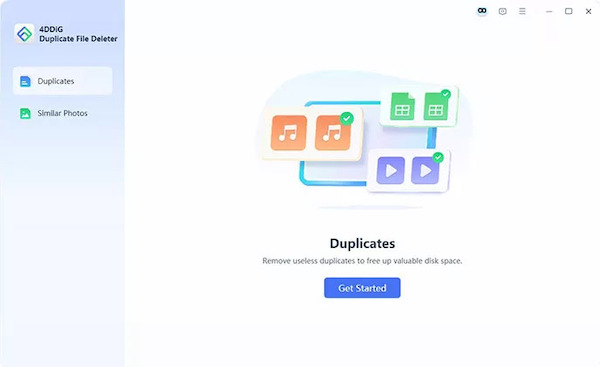
Passo 2. Depois disso, você precisa escolher um local para encontrar os arquivos duplicados. O programa fornece duas maneiras: uma é encontrar a partir do Unidade local, e a outra é importar do Cloud Drive. Selecione o que você quer e clique Next.
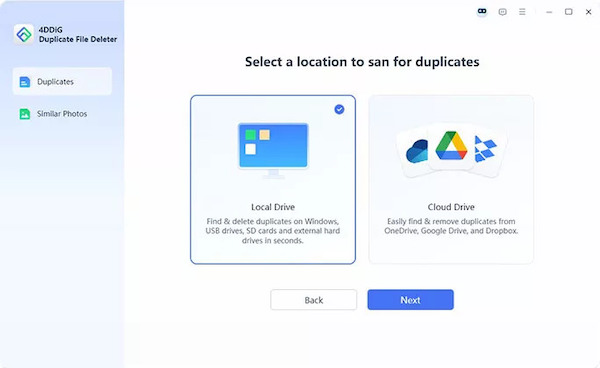
Passo 3. Clique Configurações; você pode selecionar o tipo de arquivo que deseja encontrar e clicar em Economize para manter todas as alterações. Toque em Escanear botão e a busca começará automaticamente.
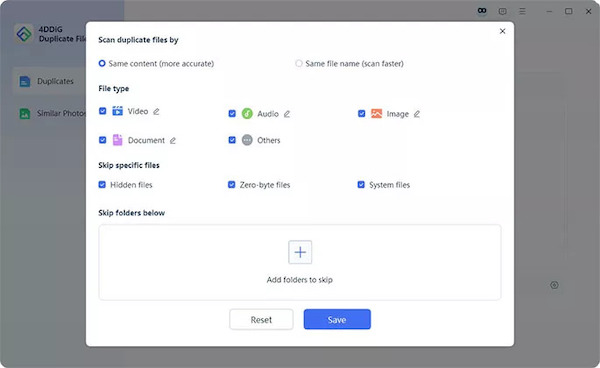
Passo 4. Finalmente, você pode selecionar Revisar duplicados para confirmar se todos eles são os que você deseja remover ou clique Remoção inteligente para excluir automaticamente.
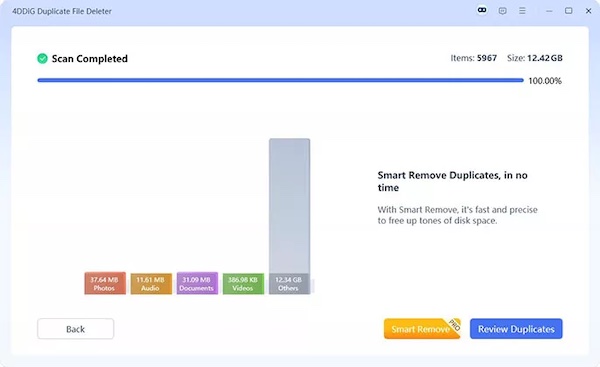
PassFab Duplicate File Deleter
Passo 1. Após abrir o PassFab Duplicate File Deleter no seu computador, clique no círculo azul botão para adicionar as pastas que você precisa e, em seguida, selecione Digitalizar duplicatas modo.
Passo 2. Após esperar pacientemente que o programa escaneie, todos os arquivos duplicados encontrados serão automaticamente classificados de acordo com o formato. Por fim, clique no Eliminar botão no canto inferior direito da tela e confirme que você pode limpar os arquivos duplicados.
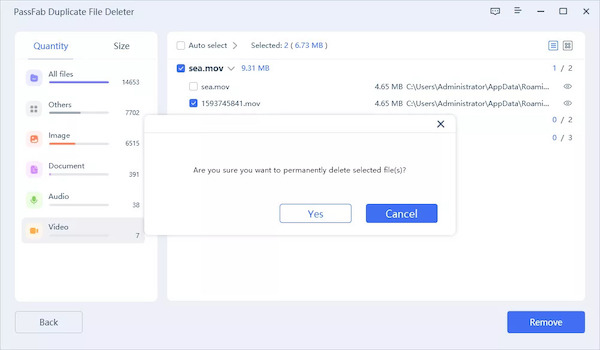
Se você não tem muitas necessidades e só precisa excluir um tipo específico de dados, como remova músicas duplicadas no iTunes, o método é muito mais fácil e você nem precisa baixar nenhuma ferramenta.
Conclusão
Limpar arquivos duplicados é uma etapa importante para manter o espaço de armazenamento e o desempenho do seu computador. Quer você use ferramentas integradas ou um removedor de arquivo duplicado, a limpeza regular é um bom hábito que melhora a eficiência do sistema. De qualquer forma, você precisa usar Apeaksoft MobieTrans primeiro transferir todos os arquivos para o computador para garantir que não haja lacunas na pesquisa de arquivos.
Artigos Relacionados
O Mac tem um aplicativo localizador de fotos duplicado? Qual é a melhor maneira de encontrar fotos duplicadas em um Mac? Obtenha 3 localizadores de fotos duplicadas para limpar suas fotos do Mac.
Como apago rapidamente duplicatas no iTunes? Como deletar todas as duplicatas no iTunes? Você pode encontrar 2 melhores removedores de duplicatas do iTunes para Mac e PC com Windows.
Você sabe como remover duplicatas no iTunes ou excluir vários contatos no iPhone? Basta ler este artigo e obter estas melhores formas.
E se você excluir acidentalmente sua lista de contatos do Outlook? Não entrar em pânico! Leia este guia e obtenha três maneiras de recuperar contatos excluídos do Outlook.

